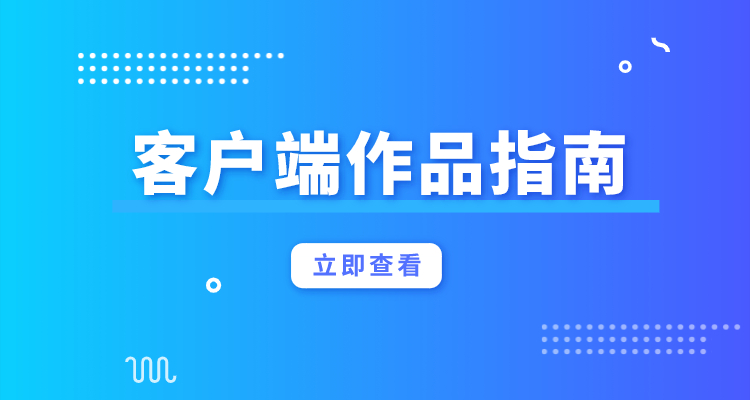step1:选择“场景切换”热点,完成切换目标场景设置后,点击“高级切换效果”,即可对场景切换热点进行离场设置和进场设置。
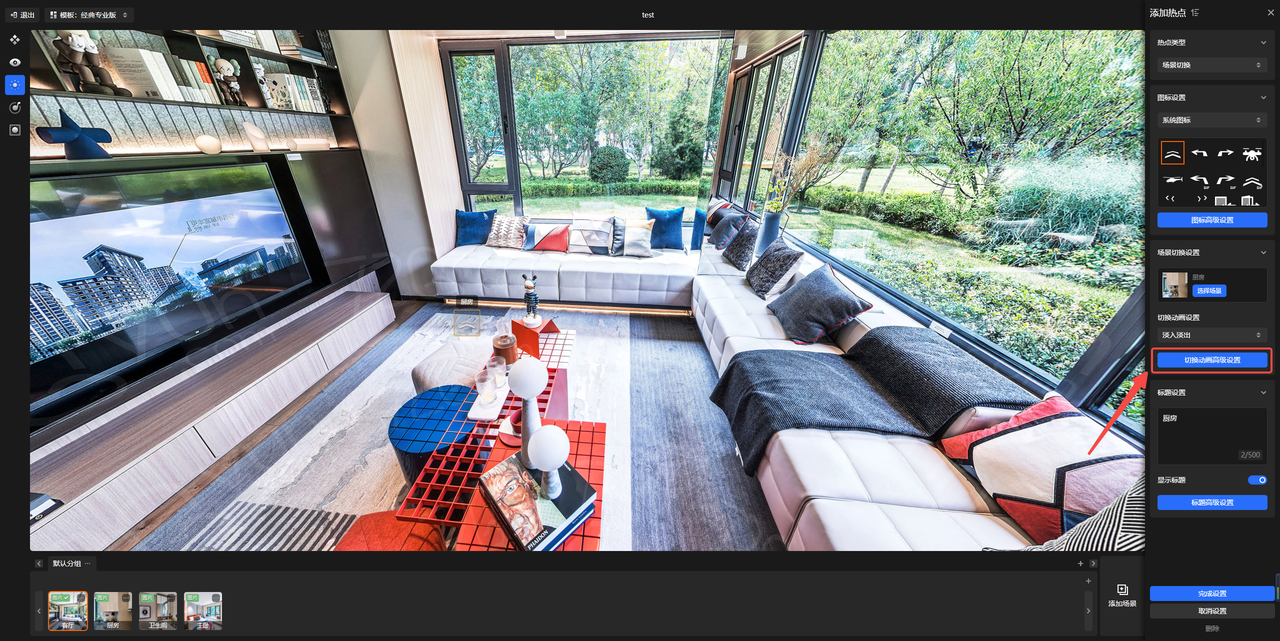
step2:对“离场设置”进行选项操作。
离场设置有以下三种选项效果:无动作、视角移动到热点、移动到指定视角。默认为“无动作”。
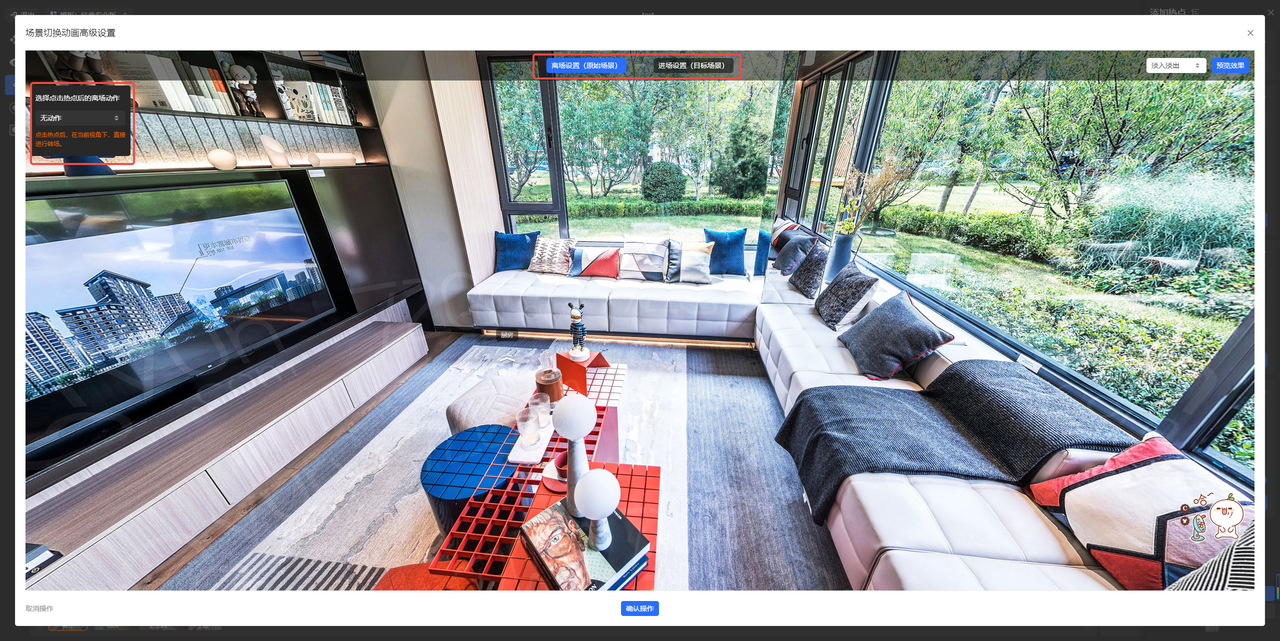
离场设置:①选择“视角移动到热点”,呈现效果为:点击热点后视角转动到热点位置向前推进,动态效果离场。
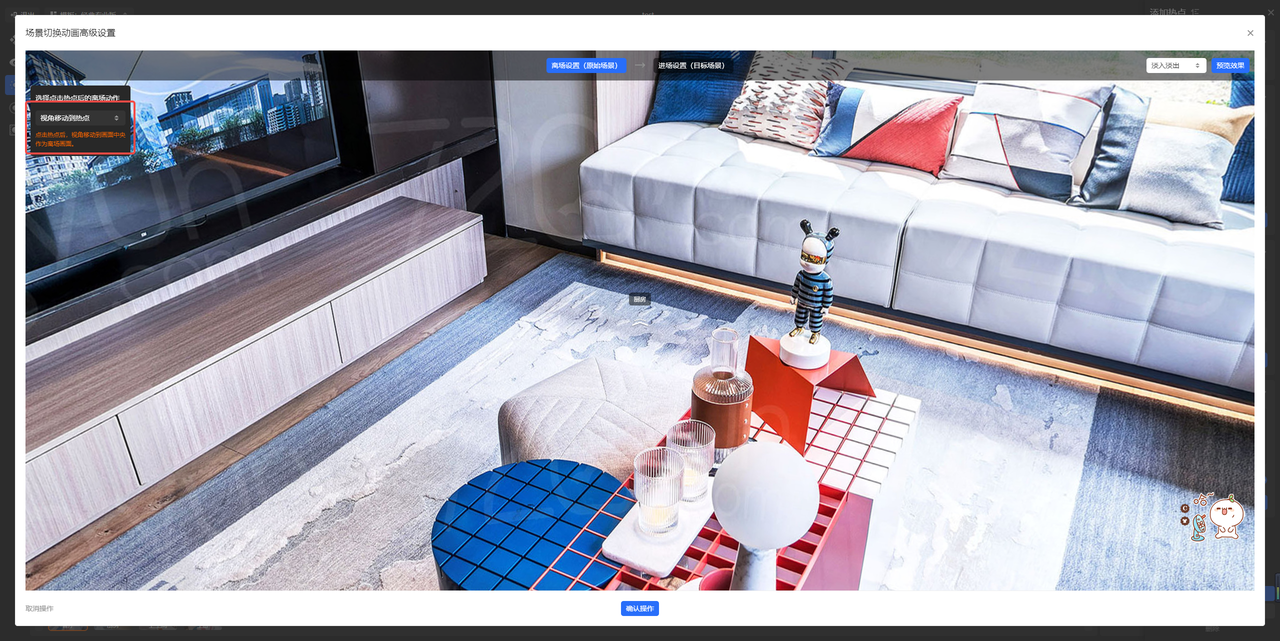
离场设置:②选择“移动到指定视角”呈现效果为:点击热点后,视角移动到指定位置,作为离场画面。
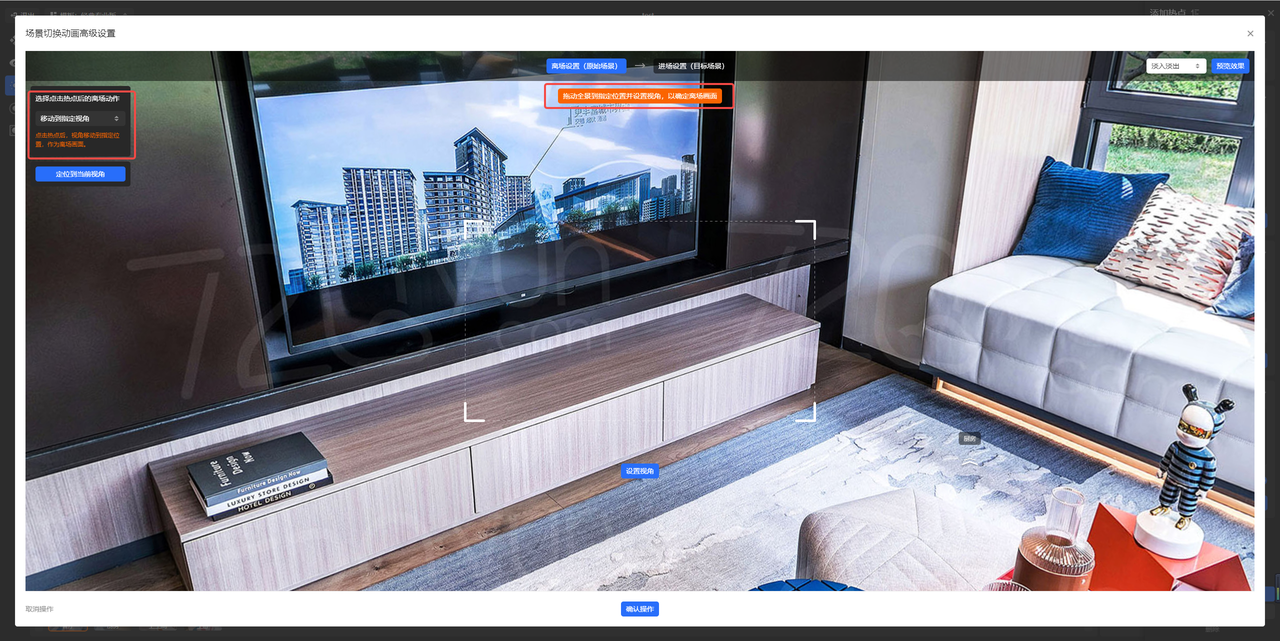
注意:“离场设置”操作完毕后,一定要点击下方的“确认操作”,否则该内容将不会被保存。
step3:对“进场设置”进行选项操作。
进场设置分为:起始视角设置和结束视角设置。
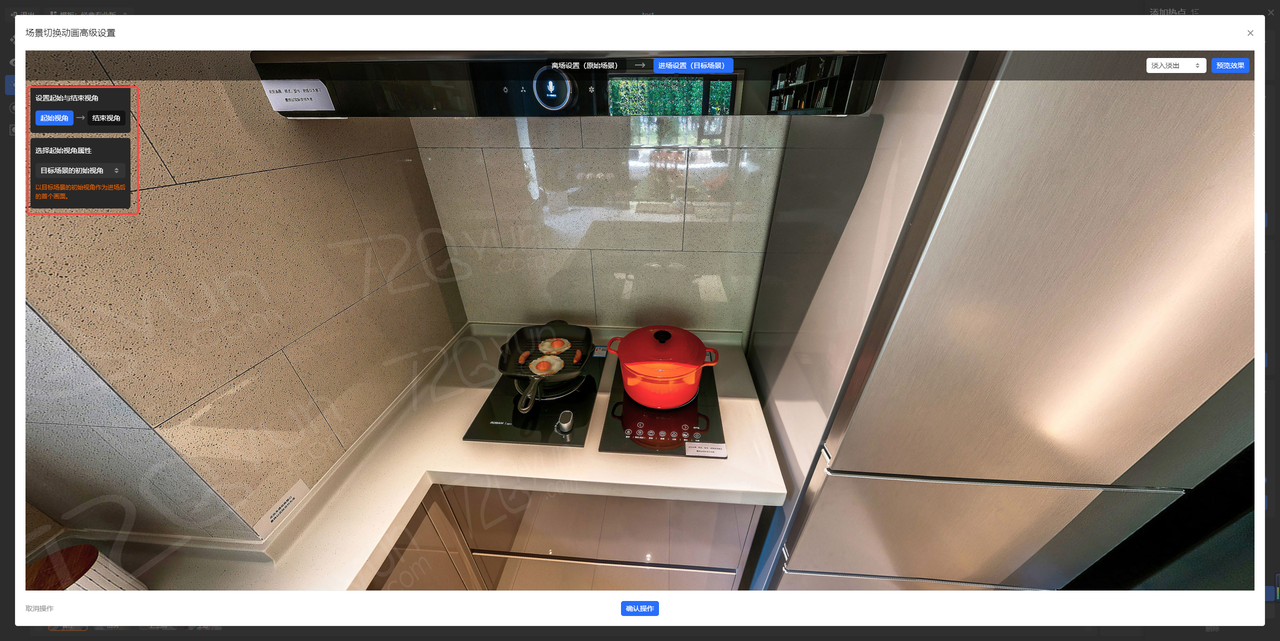
①起始视角:是热点切换后进场的首个画面。有以下三种效果可供选择:目标场景的初始视角、原始场景的离场视角、自定义视角。
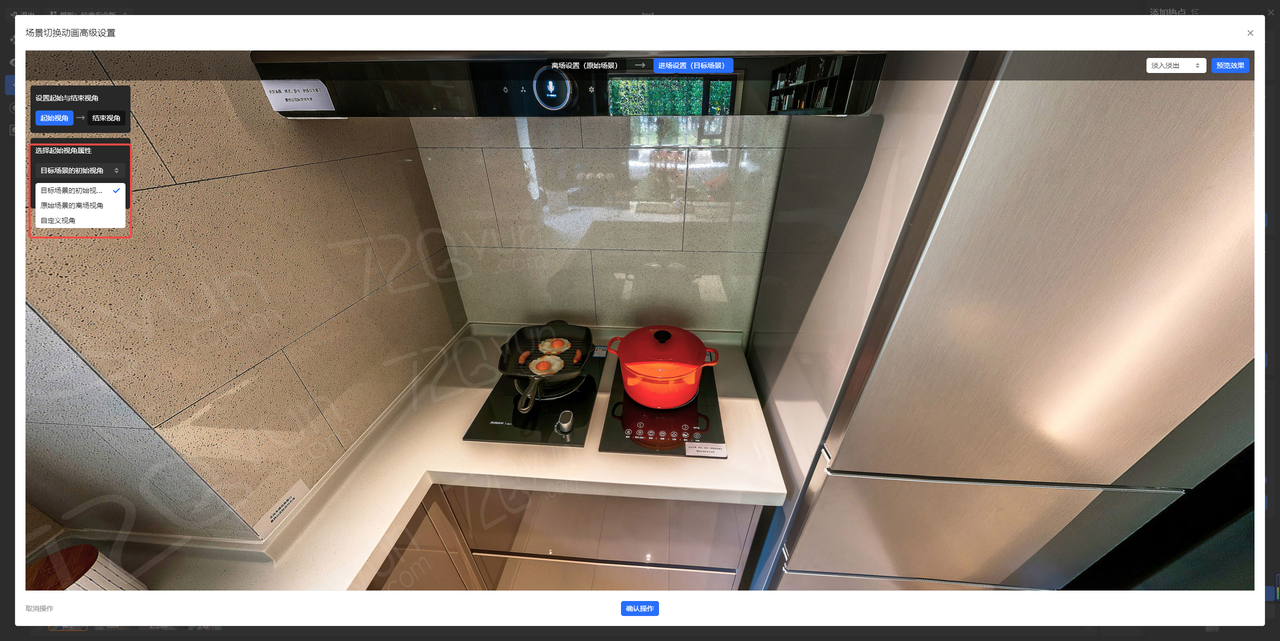
目标场景的初始视角:以目标场景的初始视角作为进场后的首个画面。
原始场景的离场视角:使用原始场景中离场时的视角作为进场后的首个画面。多用于在两个拍摄点位相同的全景中切换白天和晚上、开关门、“一步一景”等效果。
自定义视角:允许自由调整起始视角,以确定进场后的起始画面。
注意:“起始视角”操作完毕后,一定要点击下方的“确认操作”,否则该内容将不会被保存。
②结束视角:用于与起始视角形成引导动画。可设置为无动作和自定义视角。如果进入该场景想要引导用户向右观看,可以设置自定义视角,可以实现进场随后右转的动态效果。

注意:“结束视角”操作完毕后,一定要点击下方的“确认操作”,否则该内容将不会被保存。
具体呈现效果可进入720漫游(工具2.0)进行实操查看或参看以下案例:
以下案例为工具1.0该功能呈现效果,仅供效果查看